Dlaczego plik Replay jest uszkodzony i jak naprawić ten problem
„Kiedy chcę obejrzeć swoją rozgrywkę, pojawia się komunikat o błędzie: Ten plik powtórki został uszkodzony i nie można go załadować. Jak rozwiązać ten problem?”. Twórcy, twórcy treści i trenerzy w dużej mierze polegali na plikach powtórek do analizy i tworzenia treści. Mogą jednak napotkać błąd, który… uszkadza pliki powtórek po meczach. W tym artykule wyjaśniono, dlaczego występuje ten problem i jak go rozwiązać za pomocą skutecznych rozwiązań.
TREŚĆ STRONY:
Część 1: Dlaczego plik powtórki jest uszkodzony
Pliki powtórek w League of Legends to nagrania Twojej rozgrywki. Pozwalają Ci przeglądać mecze, analizować strategie oraz wyciągać wnioski z praktyk i błędów. Pliki te są zapisywane lokalnie na Twoim dysku twardym, ale ze względu na szyfrowanie dostęp do nich jest możliwy tylko za pośrednictwem klienta League of Legends. Dlaczego pojawia się błąd informujący, że plik powtórki jest uszkodzony i nie można go uruchomić?
1. Problemy z transferem plików. Przenoszenie plików powtórek z jednego folderu do drugiego, zwłaszcza podczas pobierania, może spowodować uszkodzenie plików powtórek League of Legends.
2. Nieprawidłowe wyłączenie. Jeśli gra nagle się zawiesi lub komputer niespodziewanie wyłączy podczas zapisywania pliku powtórki, może on ulec uszkodzeniu.
3. Nieaktualna wersja gry. Lepiej aktualizuj grę, w przeciwnym razie mogą wystąpić problemy ze zgodnością plików powtórek.
4. Konflikty oprogramowania. League of Legends rejestruje rozgrywkę i zapisuje plik powtórki w tle. Jeśli inne oprogramowanie działające w tle zakłóca działanie klienta LOL, wystąpi błąd uszkodzonego pliku odpowiedzi.
5. Konwersja pliku powtórki do formatu MP4. League of Legends szyfruje pliki powtórki i zapisuje je w formacie ROFL. Jeśli przekonwertujesz je do formatu MP4, klient LOL ich nie rozpozna.
Część 2: Jak naprawić uszkodzony plik powtórki
Rozwiązanie 1: Zweryfikuj pliki gry1
Wbudowane narzędzie naprawcze w League of Legends może rozwiązać typowe problemy, w tym brakujące lub uszkodzone pliki. Dlatego jest to pierwsza rzecz, którą możesz wypróbować, aby naprawić uszkodzone pliki powtórek League.
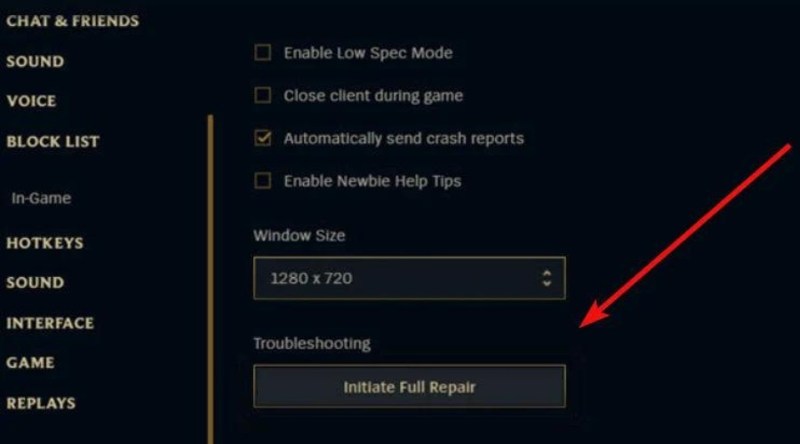
Krok 1. Otwórz klienta Riot i zaloguj się na swoje konto.
Krok 2. Kliknij przycisk swojego profilu w prawym górnym rogu.
Krok 3. Dodaj Ustawienia i kliknij Rozpocznij pełną naprawę przycisk.
Krok 4. Postępuj zgodnie z instrukcjami, aby naprawić pliki powtórki.
Krok 5. Po zakończeniu spróbuj ponownie odtworzyć plik.
Rozwiązanie 2: Pobierz ponownie pliki odpowiedzi
Jeśli podczas renderowania pliku powtórki coś pójdzie nie tak, może pojawić się błąd informujący o uszkodzeniu pliku powtórki League. Oprócz dysku lokalnego, LOL zapisuje również pliki powtórek na swoich serwerach. Dzięki temu możesz je ponownie pobrać.
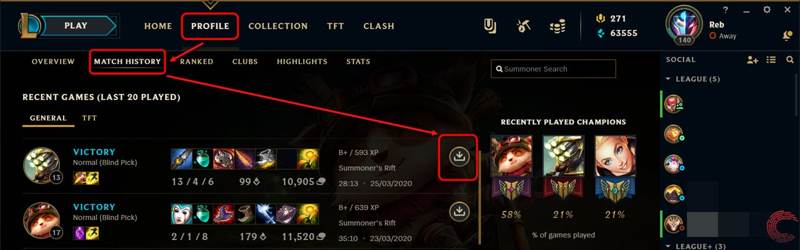
Krok 1. Zaloguj się do swojego klienta LOL.
Krok 2. Idź do PROFIL kartę i wybierz HISTORIA MECZU.
Krok 3. Znajdź uszkodzony plik powtórki i kliknij Do pobrania przycisk.
Uwaga: Jeśli nie możesz znaleźć Do pobrania Kliknij przycisk, znajdź plik powtórki na dysku i usuń go.
Rozwiązanie 3: Zaktualizuj i zainstaluj ponownie LOL
Jeśli LOL nie zaktualizuje się automatycznie, musisz to zrobić ręcznie. Jeśli aktualizacja gry się nie powiedzie, musisz całkowicie odinstalować klienta, a następnie zainstalować go ponownie na dysku twardym. Oto kroki:

Krok 1. Otwórz klienta Riot i zaloguj się na swoje konto.
Krok 2. Jeśli widzisz Aktualizacja przycisk pod grą w sekcji Moje gry i otwórz ją.
Krok 3. Rozpocznie się pobieranie plików gry.
Krok 4. Jeśli aktualizacja gry się nie powiedzie, wyjdź z LOL-a, jeżeli grasz.
Krok 5. Otwórz Ustawienia aplikacja z Rozpocznij menu.
Krok 6. Dodaj Apps, znajdź i kliknij League of Legends.
Krok 7. Dobranie (Hit) Odinstaluj aby usunąć LOL.
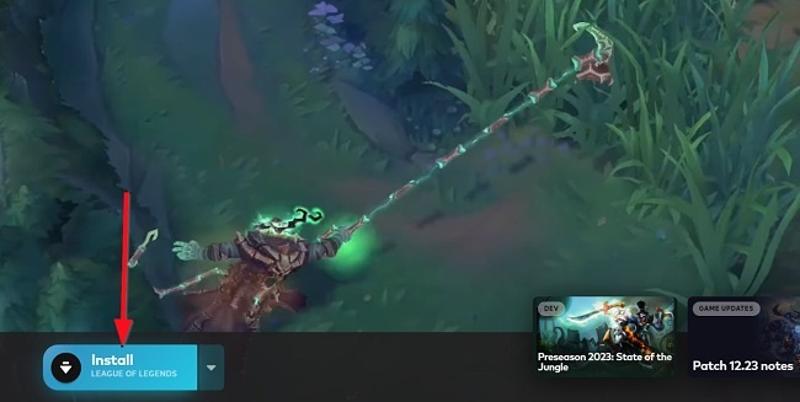
Krok 8. Następnie zainstaluj klienta gry z oficjalnej strony internetowej.
Krok 9. Zaloguj się na swoje konto i sprawdź pliki powtórkowe.
Rozwiązanie 4: Zmień nazwy plików powtórek
Powtórki są zapisywane jako pliki ROFL na dysku twardym. Jeśli pojawi się komunikat o błędzie informujący, że plik powtórki jest uszkodzony i nie można go uruchomić, spróbuj zmienić jego nazwę, a pliki powtórek znów będą działać.
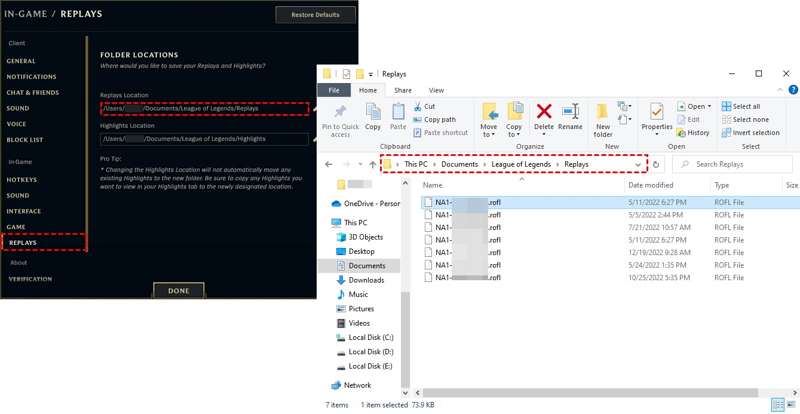
Krok 1. Aby dowiedzieć się, gdzie w lidze znajdują się pliki powtórek, otwórz klienta i zaloguj się na swoje konto.
Krok 2. Iść do W grze ustawienia i wybierz POWTÓRKI.
Krok 3. Sprawdź Lokalizacja powtórek i przejdź do folderu.
Krok 4. Zmień nazwę uszkodzonych plików powtórki i upewnij się, że rozszerzenie pliku to ROFL.
Część 3: Jak odzyskać uszkodzone pliki powtórek
Jeżeli uszkodzone pliki powtórek zostaną utracone i nie można ich znaleźć na serwerach, Apeaksoft Data Recovery może pomóc Ci je odzyskać. Skutecznie przywróci usunięte i utracone pliki z dysku twardego.
Jak odzyskać uszkodzone pliki powtórek
Krok 1. Przeskanuj swój dysk
Uruchom najlepsze oprogramowanie do odzyskiwania plików po zainstalowaniu go na komputerze. Przejdź do Odzyskiwanie dysku twardego Kliknij kartę i wybierz dysk, na którym zapisałeś pliki powtórek. Kliknij Rozpocznij skanowanie przycisk, aby rozpocząć wyszukiwanie utraconych plików na dysku.

Krok 2. Podgląd utraconych plików
Po pierwszym skanowaniu oprogramowanie automatycznie przeprowadzi skanowanie szczegółowe. Po zakończeniu skanowania danych przejdź do Lista ścieżek kliknij kartę i przejdź do miejsca, w którym przechowywane są pliki powtórek lub przejdź do Wpisz List i wyszukaj pliki rofl.

Krok 3. Odzyskaj pliki powtórek
Na koniec wybierz uszkodzone pliki powtórki i kliknij Recover przycisk. Ustaw folder wyjściowy i potwierdź odzyskiwanie plików. Możesz również odzyskaj usunięte filmy w Twoim komputerze.

Podsumowanie
W tym przewodniku przedstawiono pięć rozwiązań pozwalających naprawić uszkodzone pliki powtórek ligiWyjaśniliśmy przyczynę tego błędu. Co więcej, możesz skorzystać z naszych rozwiązań, aby szybko pozbyć się problemu. Apeaksoft Data Recovery pomaga szybko odzyskać uszkodzone pliki powtórek. Jeśli masz inne pytania dotyczące tego tematu, napisz je poniżej tego posta, a my szybko na nie odpowiemy.
Powiązane artykuły
Twój dysk twardy stanie się dyskiem RAW, gdy zostanie uszkodzony. Jednak musisz odzyskać dane z dysku RAW, aby odzyskać ważne dane.
Dyski RAID są trudniejsze do odzyskania ze względu na skomplikowane metody zapisu. W tym artykule zaprezentujemy jednak specjalistyczne oprogramowanie i usługi odzyskiwania danych z RAID.
To frustrujące, gdy spędzasz godziny na tworzeniu prezentacji PowerPoint, a potem ją tracisz przez proste niedopatrzenie. Ten artykuł zawiera trzy wskazówki, które pomogą Ci ją odzyskać.
Jak poradzić sobie z utratą danych na małym pendrive? Sprawdź, jak odzyskać usunięte pliki z pendrive'a lub uszkodzonego nośnika USB.

